4.1 Hochladen von Videos
Videos können direkt im Kurs hochgeladen werden. Hierfür muss vorab einmalig der Opencast-Block im Kurs hinzugefügt werden:
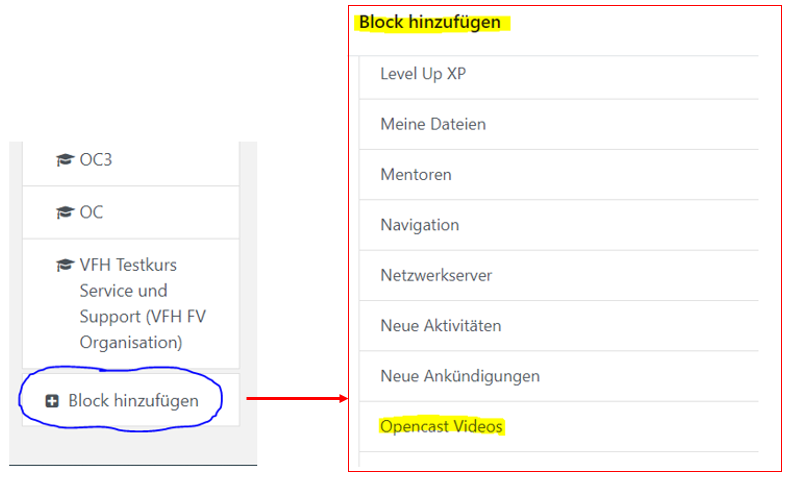
Über den Button „Video hinzufügen“ ist es nun möglich Videos mit folgenden Formaten hochzuladen: avi, mov, mp4, mpeg, webm und wmv.
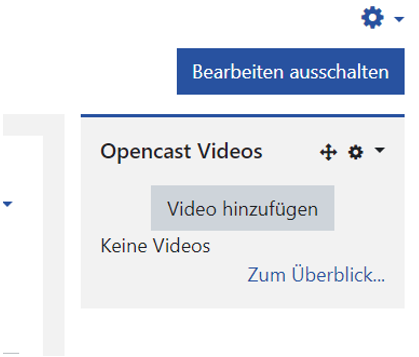
Videos hochladen
Zum Hochladen des Videos klicken sie bitte auf den Button „Video hinzufügen“.
Zunächst werden die Metadaten festgelegt. Die Ausrufezeichen signalisieren, welche Informationen eingetragen werden müssen:
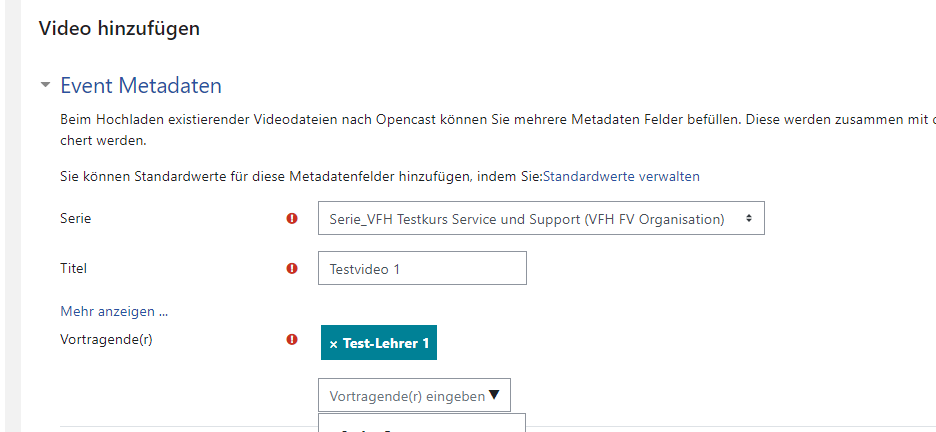
Mit dem Hochladen des ersten Videos wird automatisch eine Serie erstellt. Das System nimmt hierfür den Namen des Kurses, dieser kann aber überschrieben werden.
Lassen Sie immer den Namen (inkl. Standort- und Semesterbezeichnung) Ihres Kurses im Seriennamen und fügen Sie zu besseren Unterscheidung zusätzliche Informationen hinzu, anstatt die Serie vollständig umzubenennen.
Nun muss nur noch der Titel des Videos und der „Vortragende“ eingetragen werden. Der Vortragende ist in diesem Fall die Person, welche das Video hoch lädt. Hier können sie die Person neu eintragen oder, durch Klicken auf das schwarze Dreieck, sie aus der geöffneten Liste auswählen. Es besteht die Möglichkeit auch mehrere Personen einzutragen.
In dem Bereich „Sichtbarkeit des Videos“ muss nichts eingestellt werden. Opencast hat keinen Zugriff auf die Sichtbarkeiten im Kurs selbst, diese kann, wie gewohnt, über die Aktivität selbst geregelt werden.
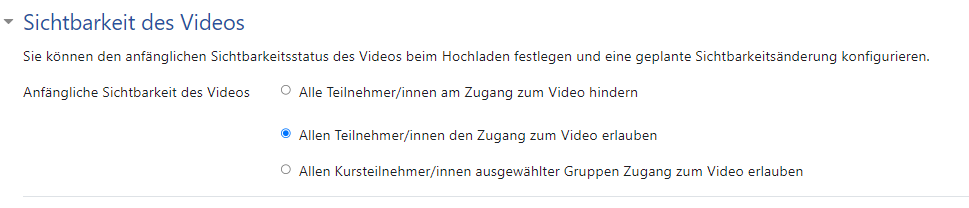
Im Bereich „Datei hochladen“ kann ein Video per Drag-and-Drop eingefügt oder über den Button „Datei wählen“ aus der Dateiablage ausgewählt werden.
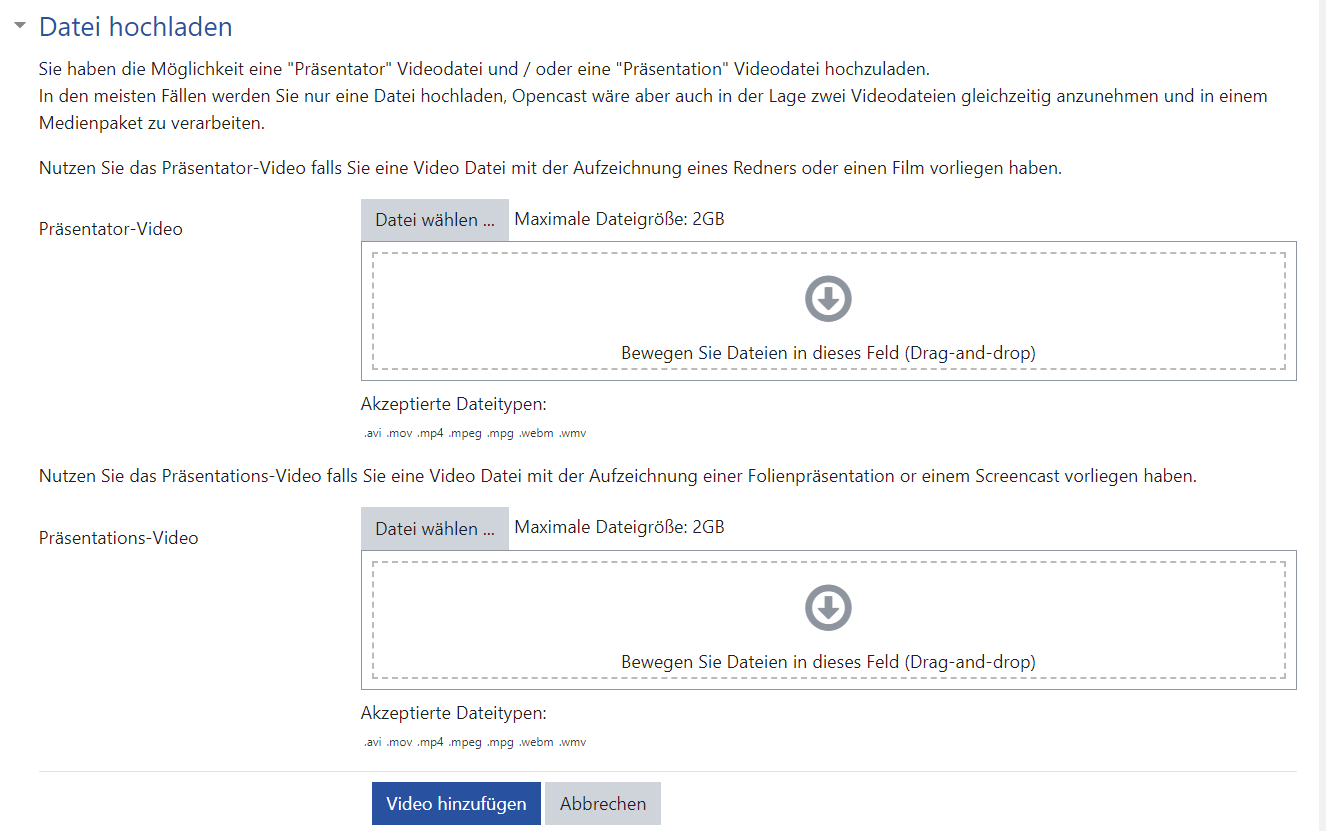
Hierbei spielt es, wenn Sie nur ein Video hochladen, keine Rolle, in welches der beiden Bereiche hochgeladen wird. Haben Sie zwei Videos, die parallel abgespielt werden sollen (z.B. Präsentator und Foliensatz), nutzen Sie beide Bereiche: Präsentator-Video und Präsentations-Video werden gleichzeitig nebeneinander abgespielt.
Es werden nur folgende Dateitypen akzeptiert:
.avi, .mov, .mp4, .mpeg, .mpeg, .webm, .wmv,
Bitte beachten sie, dass die maximale Dateigröße 2 GB nicht übersteigen darf.
Mit dem blauen Button „Video hinzufügen“ wird das Hochladen gestartet.
Nachdem ein Video erfolgreich hochgeladen wurde, benötigt es noch einige Minuten, bevor es in einer Aktivität abspielbar ist. Der Status setzt sich daher zunächst auf „Bereit zur Übertragung“:
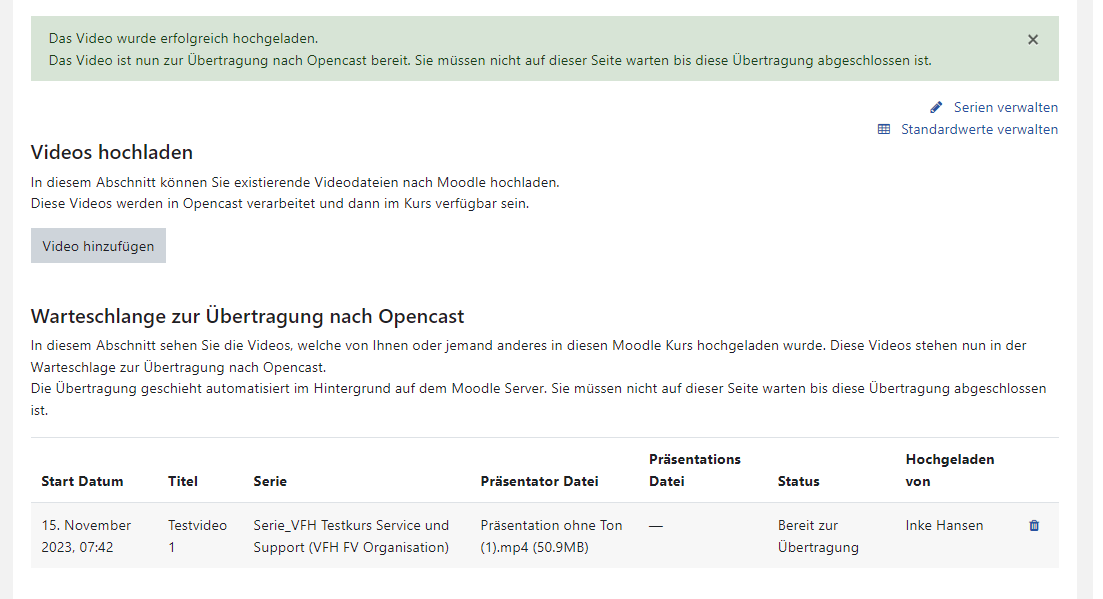
Erst wenn der grüne Haken im Status erscheint, ist es bereit zum Abspielen.

Um das hochgeladene Video in eine Aktivität im Kurs einzufügen, gibt es zwei Möglichkeiten, die auf den folgenden Seite erläutert werden.